如果不小心将自己的家用wifi密码忘记了怎么办?如果是之前的电脑或手机等设备有自动保存连接的话,我们是可以查看的。那么怎么查看wifi密码?下面小编就教下大家几种wifi密码查看方法。
系统版本:Windows10
品牌类型:联想ThinkBook 15
怎么查看wifi密码:
1.首先我们点击电脑任务栏右侧的wifi图标,在弹出的选项中选择【打开网络和internet设置】。
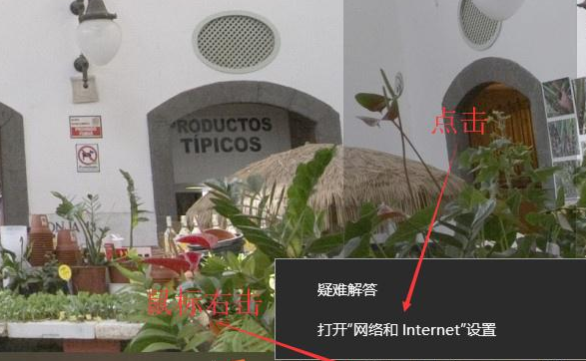
2.此时我们在弹出的窗口中选择【网络和共享中心】。
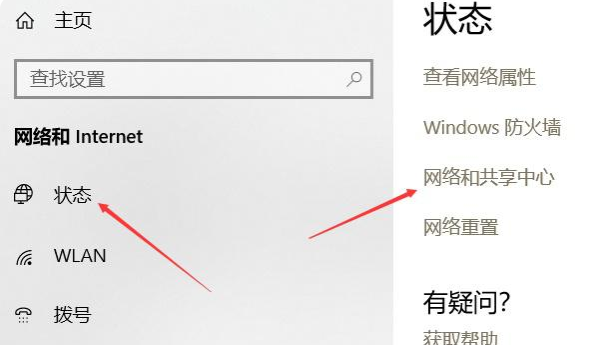
3.我们在弹出的网络和共享中心窗口中点击需要查看的【WiFi名称】。
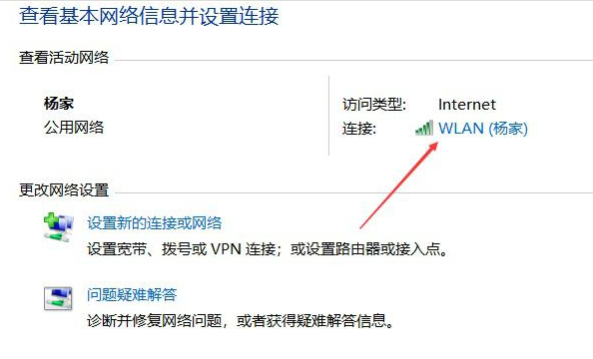
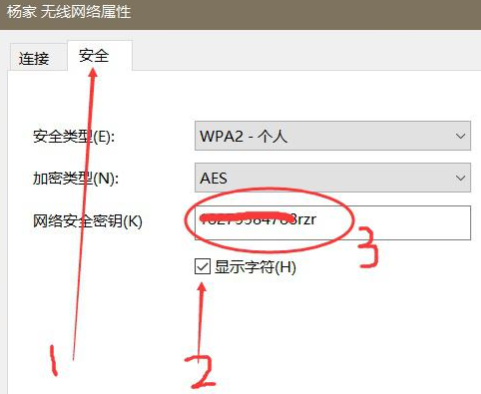
方法二
1.按下【win】+【r】进入到运行窗口页面,我们输入【cmd】,点击确定。
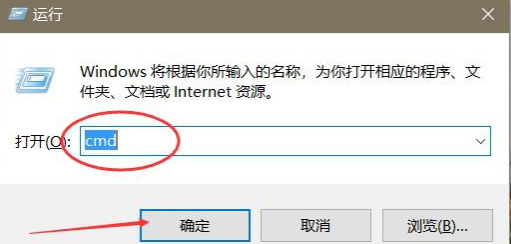
2.我们在弹出的命令提示符页面中输入【netsh wlan show profiles】此时电脑就能够看到连接过的wifi名称。
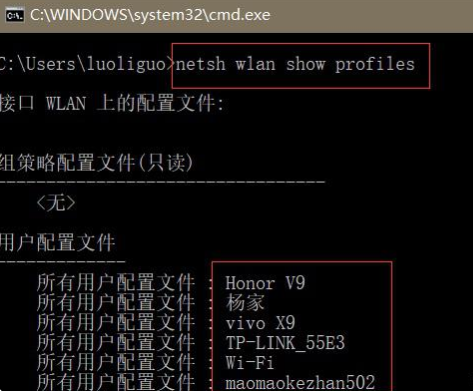
3.此时我们输入【netsh wlan show profiles WiFi名称 key=clear】即可查看该wifi名称的详细信息,二关键内容后的就是WiFi密码所在啦。
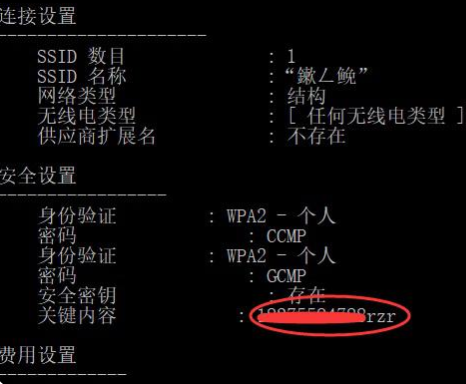
总结
以上就是wifi密码查看的方法所在,希望能够对大家有所帮助。